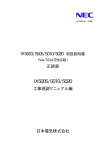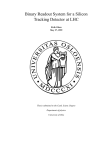Download LaBDAQ - マイクロサイエンス
Transcript
Wi ndowsデータ計測解析 LaBDAQ PRO for Windows95,98,NT,2000 LaBDAQ 取扱説明書 (株)松山アドバンス Windows データ計測解析 LaBDAQ 取扱説明書 (株)松山アドバンス 〒790-0944 愛媛県松山市古川西2丁目11−24 TEL 089-957-2243 FAX 089-958-2143 ホームページ http://www.labnet.ne.jp 2 本ソフトウエア使用上のご注意 ▽ ▽ 本ソフトウエアおよびマニュアルの一部または全部を無断で使用、複製することはできま せん。 本ソフトウエアの著作権は(株)松山アドバンスにあります。 ▽ 本製品は改良のために予告なく変更することがありますが、ユーザーカードのご返送をい ただいた方にはご案内をいたします。 ▽ 本製品の内容には万全を期しておりますが、万一ご不審な点がございましたら、弊社まで ご連絡ください。 ▽ 本ソフトウエアを使用した直接、間接の結果に関して、上記点にかかわらず責任を負い かねますのでご了承ください。 ▽ 本ソフトウエアはコンピュータ1台につき1セット購入が原則となっています。 MS,Microsoft,MS-DOS,Windows は米国 Microsoft Corporation の登録商標です。 その他、記載されている会社名、製品名は、各社の商標および登録商標です。 バーションアップ・保守・サポート ▽ 機能強化・改良等のため適時バージョンが変わります。添付のはがきで登録された ユーザに対しては当社が直接、優待価格にてバージョンアップに応じます。 ▽ お手持ちのシステムで不具合が生じたときはシステム構成や具体的操作と結果を御 報告いただければ経済的に可能な限り調査・対処させていただきます。 3 目 次 本ソフトウエア使用上のご注意.................................... 3 はじめに...................................................... 5 LaBDAQでできること...................................... 6 第 1部 導入・システム設定 1−1.動作環境/ソフトウエア仕様.............................. 1−2.ADデータ収集解析システムの概要/基本処理の流れ.......... 1−3.対応ADボード.......................................... 1−4.インストール............................................ 8 10 13 14 第 2部 ようこそLaBDAQへ 2−1.起動/初期画面/基本操作................................. 2−2.計測設定/実行.......................................... 2−3.タイトル/チャンネル設定................................. 2−4.表示設定................................................ 2−5.信号処理................................................ 2−6.データ編集.............................................. 2−7.波形生成................................................ 2−8.ファイル/印刷.......................................... 17 24 30 32 36 48 50 51 第 3部 付録・補足事項 3−1.市販ソフト対応.......................................... 59 3−2.LaBDAQの履歴...................................... 60 4 はじめに このたびは信号解析ソフトウエアLaBDAQをお買いあげいただき、まことにありがと うございます。 LaBDAQはADボードからの計測波形データの取込み、表示、信号処理、印刷、保存 等一連の信号計測処理をウインドウ上環境で快適に行うことができます。ユーザーシステ ムとのデータ互換のため、CSVテキスト形式ファイルからの波形データ読込、及び保存 も可能です。 多チャンネル、大量のデータを希望の波形表示形式でいかに簡単にわかりやすく解析表示 するかを目標にしております。最大512チャンネル、同時表示32チャンネルのデータ 処理が可能です。 旧バージョンからの機能アップはリアルタイム表示の自動スクロール、チャンネル数の 増加、画面表示機能の強化等です。 本ソフトウエアをご使用しての、ご不満、ご意見等ございましたら、ご指摘ください。 今後、本ソフトウエアのさらなる改良の参考にさせていただきます。 5 LaBDAQでできること LaBDAQではエンジンの温度経過データ、工場機器の圧力経過、音声波形など、時 間経過とともに発生する各種センサ−のデータを入力することにより、希望のグラフ表 示、印刷、および周波数解析、相関、移動平均などの信号解析ができます。本ソフトウ エアが対応するADボードをコンピュータにセットするだけで信号解析が手軽にでき ます。波形データはまた、【データ編集】メニューでの入力、CSVテキスト形式での ファイルからの読込も可能です。 以下のような分野で、監視、異常/正常等状態の把握、今後の予測等各種の目的で解析 、表示、データ保存整理などに使用することができます。 適用分野 工業 プラントの温度、圧力、振動 農業 温室温度管理、土壌、日照、気象データ 海洋 海水溶残酸素、PH値 自動車 エンジン計測、 土木 アンカー緊張計測 電気 音声波形解析、ノイズ解析 他 1つの波形データは1つのチャンネルに、サンプリング時間とよばれるある時間間隔で 計測時間分、入力保存されます。LaBDAQでは最大512チャンネル(512波形) のデータ配列を保持処理できます。各チャンネルはADボードから取り込まれたサンプ リング用チャンネルと呼ばれる、2バイトバイナリデータを保持している配列と、浮動 小数点形式で保存されている演算用チャンネルの配列の2つがあります。 波形計測取り込み機能 ADボードからの直接取り込み機能 表示モード 豊富なグラフ表示機能をもち、希望する形式に表示が簡単に行えます。 横時間軸、横データカウント軸、横周波数軸、横対数周波数軸 縦電圧表示、縦dB表示、縦位相表示、縦1次式表示 ファイル読込/印刷機能 タイトルも印刷可能なレポート印刷機能があり、この印刷では、膨大な波形デー タを自動的に連続して、複数枚に印刷することもできます。 6 信号解析機能 四則演算、直流成分の抽出/除去、単純移動平均、2次多項式適合平滑 スペクトル解析、伝達関数、自己相関、AMDF、相互相関、ピーク検出、 FIRデジタルフィルタ、IIRデジタルフィルタ 7 第1部 導入・システム設定 LaBDAQファミリはWi ndows95、98、NT、2000上で動作する、高速ADデータ収集・解析アプ リケーションです。ADボード(カード)から取り込んだデータを表示(リアルタイムも可能)、保存、 印刷、さらに四則演算、汎用データ処理(移動平均、スペクトル解析、相関、ピーク検出等)も可能 です。 1 - 1 . 動作環境/ソフトウエア仕様 ◇パソコン本体 :I BM PC/AT互換機 ◇本体メモリ :32MB(推奨:64MB以上)。 ◇使用ディスク :ハードディスク10MB以上。 ◇ディスプレイ :800×600以上。 ◇使用リソース :I /Oアドレスのみ。(割り込み・DMAは不使用) ◇対応OS :Wi ndows95、98、NT(4.0以上)、Wi ndows2000 (LaBDAQ2000はWi ndows95では使用できません)。 ◇配布メディア :3.5インチFD(I BM互換機系機) ◇対応ADハードウエア :下表1−1(A)(B)参照。 表1−1(A). LaBDAQファミリ 製品名 LaBDAQ-9X/P r o LaBDAQ2000 LaBDAQ-9X/Jr LaBDAQ2000-Jr LaBDAQ-9X Ni LaBDAQ-9X CARD 機能制限 Windows95,98 Windows98,NT,2000,PCIのみ ボード添付 評価版 ボード添付 評価版 ナショナルインスツルメンツ社用 PCMCI Aカード専用 価格 ¥78,000 ¥78,000 ¥98,000 ¥78,000 表1−1(B).対応ハードウエア一覧 製品名 対応ハードウエア(AD) LaBDAQ-9X/Pro LaBDAQ2000 LaBDAQ-9X/Jr LaBDAQ2000-Jr LaBDAQ-9X NI LaBDAQ-9X CARD ―― マイクロサイエンス社製ADボード各種 ―― I SAバス:ADM−640/652/656AT PCI バス:ADM−676、677、681,682、686、 687、ADS−0128K I SAバス用ボードはLaBDAQ2000では不可 ナショナルインスツルメンツ社製 REX−5054B/U(ラトックシステム社製) ADサンプリング/デジタル信号処理 ◇ADデータ格納チャンネル:最大512 (ADボード1枚分以内)、整数2byte/語。 ◇データ演算用チャンネル :最大512 浮動小数点8byte/語。 “チャンネル”とはデータ列格納用の配列で、 ADデータ格納用、データ演算用、最大合計512本。 ◇トリガ(サンプリング・スタート): OnKey、アナログch.0入力、外部TTL入力。 8 ◇最高ADサンプリング速度:チャンネル数・データ数に依存/表1-3(B)参照。 ◇デジタル信号処理機能 【Jr版は除く】 チャンネル間の四則演算、直流成分の抽出・除去、ピーク検出、 スペクトル解析、伝達関数、デジタルフィルタ 自己相関、相互相関、単純移動平均、2次多項式適合平均。 データファイル保存/読み込み ◇ADデータ: LaBDAQ専用バイナリ形式による高速保存/読み込み、 汎用CSVテキストファイル(表計算等、市販ソフトに読込可能)、 ◇動作条件:常用動作条件の保存/読み込み。 表示/印刷/操作/ほか ◇縦軸は任意の物理単位・スケール(一次式補正=aX+b)で表示可能。 ◇横軸は時間、またはデータ順番号で表示。 ◇カーソル2本による座標認識(時刻・値)、任意区間のズーミングも可能。 9 1- 2. ADデータ収集・解析システムの概要/基本処理の流れ 図1−2(A). LaBDAQの主要機能ブロック 計測ウインドウ ADデータ格納 チャンネル 演算 機能 最大64 (最大32チャンネル同時表示可能) データ演算用 チャンネル ADデータ格納用、 データ演算用、 合せて 最大64チャンネル 信号処理・演算は 任意のチャンネル間で可能。 AD サンプリング ADボード 表1−1(C) アナログ入力 外部トリガも可能。 10 基本処理のながれ LaBDAQにおける操作処理は、画面上のメニューバーに表示されているように7つ にまとめることができます。 1)計測設定/実行(M) 波形取込みのADボードの選択、I/Oアドレス、電圧レンジ、サンプリング クロック等の計測の条件設定、及び計測の実行、中止等を行います。この処理、 画面構成は、接続されている計測のハードウエアに依存します。ファイル上だけの 処理であればこの操作は必要でありません。 2)タイトル/チャンネル設定(C) 1つは現在、計測解析しようとしている対象の表題、備考、担当者等を入力します。 これは印刷時に使用されますが特に入力をする必要はありません。もう一つは計測 解析されるチャンネルの設定で、チャンネル数、データ点数、チャンネルの信号 名称、表示色等を設定します。これは本プログラムの基本設定であり重要です。 3)表示条件設定(W) 上記で指定したチャンネルデータをどのように表示するかを設定します。画面の 分割数、縦軸、横軸の設定、同じ画面に同時表示させたいチャンネルの設定等、 希望の表示が可能です。 4)信号処理(D) 取り込まれた、あるいはファイルから読み込まれたチャンネルデータに対して、 スペクトル解析、相関等の各種信号処理を行うことができます。結果は同じく、 希望のチャンネルに出力するこができます。 5)データ編集(E) 計測されたデータ、ファイルからとりこまれたデータ、あるいはこれらに対しての 信号処理結果等すべてのデータチャンネルに対して、データの編集ができます。 6)波形生成(G) 任意のチャンネルに対して、指定されたレンジ、周期で各種波形を生成することが できます。 7)ファイル/印刷(F) 現在の全データのチャンネルを、あるいは一部をバイナリ、CSVテキスト形式 でファイル保存ができます。また過去保存されたデータファイルを呼び出すことも できます。データだけではなく、現在の各種設定状態も保存、読込ができます。 また現在のデータを希望の各種形式で印刷できます。 11 基本処理の流れとしては以下のようになります。 まず対象チャンネルデータの大きさ(チャンネル数 x データ点数の配列)設定確認 >【タイトル/チャンネル設定】>【チャンネル条件設定】 以下のいずれかで波形の取込み を行います。 計測ボードからの波形の取込み >【計測設定/実行】>【計測ハードウエア条件設定】 【計測実行条件の設定】 【計測スタート】 ファイルから波形の取込み >【ファイル/印刷】>【バイナリファイルの読込】 >【CSVファイルの読込 】 波形の生成 >【波形生成】 >【波形生成】 各種の表示モードで解析 >【表示設定】 >【基本表示条件設定等】など 信号処理による各種解析 >【信号処理】 >【スペクトル解析】【相関】など 印刷で解析結果を保存 >【ファイル/印刷】>【印刷】 CSVテキスト、またはバイナリファイルでデータをディスクに保存 >【ファイル/印刷】>【現在データのバイナリ保存】 >【現在データのテキスト保存】 12 1- 3.対応ADボード ◆ADボードの選択: 使用できるADボードを表1−3(A)に記します。 表1−3(A).対応ADボード(カード)一覧 ADM−676PCI ADM−677PCI ADM−640AT ADM−652AT ADM−656AT ADM−682PCI ADM−686PCI ADM−687PCI 分解能 12,14,16BIT 12,14,16BIT 12BI T 12BI T 16BI T 12BI T 16BI T 16BI T アナログ入力数 16(差動8) 48(差動24) 4 16(差動8) 16(差動8) 16(差動8) 16(差動8) 32 REX−5054B/U 12BI T 4/8 ADM−681PCI ADS−0128K 12、14BI T 16BI T 16(差動8) 128 特徴 同時サンプリング (PCMCI Aカード) REX−5054B/U(PCMCI Aカード)に限っては LaBDAQ−9X CARDでのみ使用できます。 ADM−640,652、656ATはLaBDAQ−9Xのみで使用できます。 LaBDAQ2000では使用できません。 13 1−4.インストール Windows95、98対応のLaBDAQ9X、WindowsNT対応のLa BDAQNT、およびWindows2000対応のLaBDAQ2000の3種類 のセットアップディスクが用意されています。各OSに応じてインストールを行って 下さい。 OS インストール FD 対応 AD ボード 使用ドライバー Win95,98 LaBDAQ9X ISA,PCI マイクロサイエンス社ボード添付ドライバー使用 WinNT LaBDAQNT PCI LaBDAQ 添付ドライバー使用 Win2000 LaBDAQ2000 PCI マイクロサイエンス社ボード添付ドライバー使用 LaBDAQNT、および2000はでは、ISAバスのADボードは使用できません。 プラグアンドプレイが可能なPCIバスのみ対応しています。 Windows95、98、および2000の場合 プラグアンドプレイ機能により、セット後電源オンで、ADボードが自動認識され ますので、ADボード添付のドライバーをインストールします。ADボード添付の 取り扱い説明書をご参照ください。 WindowsNTの場合 NTの場合は電源を投入時、ハードウエア検出の画面は表示されません。以下の手順 でドライバをインストールします。 添付の<WindowsNT用ドライバ>と書かれたFDを入れます。 エクスプローラでFDのファイル一覧を表示します。 ここに<admnt4.inf>というファイルがあり、ここにマウスを当て、右ボ タンをクリックし、メニューを表示させます。 <インストール>メニューをクリックし、ドライバをインストールします。 ドライバがコピーされて、再起動の画面になるので、<はい>を押します。 パソコンが再起動された時点で、ドライバのインストールは完了です。 次は<LaBDAQのインストール>の手順に移ります。 14 LaBDAQのインストール 旧LaBDAQをバージョンアップする場合は、コントロールパネルのアプリケーシ ョンの追加と削除で、削除後、LaBDAQセットアップディスク1の“SETUP .EXE”を起動し、行います。 各インストール先OSに従い、対応するFD内の“SETUP”アプリケーションを マウスでクリックします。以後、画面の指示に従い、実行します。 今後、バージョンアップ等で、再インストールするときは、コントロールパネルの アプリケーションの追加と削除で、削除してから再インストールして下さい。 正常にインストールされるとディスクトップに以下のアイコンが表示されます。 このアイコンクリックでLaBDAQが起動されます。 15 LaBDAQ起動後の使用ボードの選択 <計測設定/実行>メニューの<計測ボード/カードの選択>でインストール後、一度 はかならず、使用ADボードの選択を行います。自動で使用可能なボード一覧が表示 されるのでこのなから選択します。 LaBDAQを終了しようとすると、<現在の設定条件を次回用に保存しますか> と問い合わせてくるので<OK>ボタンを押し、保存します。この保存を行わないと 、次回起動時に再度、同じ設定操作が必要になります。 16 第2部 ようこそLaBDAQへ 2−1.起動/初期画面/基本操作 LaBDAQが起動されると次の基本初期画面となります。以降、終了時に、ユーザー が設定した現環境を保存することにより、分割数、背景色等、ユーザーの希望設定画 面で起動できます。 メニューバー、ここにすべての処理メニューが設定されています ツールバー、メニューのうちよく使用される処理をアイコン表示 ステイタスバー、計測中の状態、 カーソルの値表示等の状態表示 タイトルバー 512個の全体計測ウインドウを上下します。 ここをマウスで左右クリックすることにより レンジがアップダウンします。 各計測ウインドウは2個のカーソルポインタを持ち、マウスで 押したままで左右移動できます(ドラッグ)。これに連動して ステイタスバーに値が表示されます。 このエリアをマウスでクリックすると対象計測ウインドウの設定を変更 できます。メニューからもできます。 このチャンネルの名称表示エリアをマウスでクリックすることで 対象チャンネルの設定を変更できます。メニューからもできます。 ここのウインドウ番号ボタンを押すことにより、この計測ウインドウは現在選択ウインドウ となりこの計測ウインドウに対してレンジアップ、カーソル計測等の操作が可能となります。 17 メニューバー メニューバーにはLaBDAQのすべての処理が階層メニューで設定さ れており、以下の構成となっています。 計測設定/実行 計測ハードウエア条件の設定 計測実行条件の設定 任意保存、計測完了後の自動保存設定 計測モードにする 再生モードにする プログラム起動後、自動スタートしない プログラム起動後、自動スタートする 計測スタート 計測強制スタート 計測ストップ 任意保存 タイトル/チャンネル設定 タイトル設定 チャンネル条件設定 表示設定 基本表示条件設定 個別表示条件設定 横−X軸表示設定 縦−Y軸表示設定 ウインドウ−チャンネル対応設定 信号処理 チャンネル間四則演算 直流成分の抽出 直流成分の除去 単純移動平均 2次多項式適合平滑 ピーク検出 スペクトル解析 伝達関数 自己相関 AMDF 相互相関 FIRデジタルフィルタ IIRデジタルフィルタ 電圧分布 データ編集 指定ウインドウデータ編集 全チャンネルデータ編集 18 波形生成 波形生成 ファイル/印刷 設定条件ファイルの読込 現在設定条件ファイルの保存 LaBDAQデータファイルの読込 現在データのLaBDAQデータファイル保存 整数値(word 型)データファイルの読込 現在サンプリングデータの整数値(word 型)データの保存 CSVテキストデータファイルの読込 現在データのCSVテキスト保存 現在サンプリングデータのDADiSP形式保存 プリンタの設定 印刷 終了 問い合わせ先 ツールバー ツールバーにはよく使用されるメニューがワンタッチで操作できるよう、アイコン 表示されています。使用方法が不明なときは、そのボタン上にマウスをおき、多少 の時間をまつとヘルプヒントが表示されます。 計測スタート(f1キー) トリガ待ちの場合の強制スタート(f2キー) 計測ストップ(f3キー) このボタンをおすことで 任意に保存できます。 サンプリング完了後の自動保存 をオンオフできます。また現在 よく使用されるメ ニューの 状態も表示します。 アイコンボタンがセットさ れています。 ステイタスバー ステイタスバーには現在の各種の状態が表示されます。以下の6個のパネル で構成されており、左2個のパネルは【タイトル設定】で入力された表題、および 【ファイル/印刷】で読み込まれたデータファイル名を表示します。右4個のパネ ルは、通常はカーソルによる計測値表示、計測実行中は計測の状態を表示します。 19 計測値には現在ウインドウの2つのカーソルライン値、および差分、最大最小値、 平均値等の代表値が表示されます。マウスで2つのカーソルラインを移動すると、 連動して値が変化します。また、これらの代表値は右2つのパネルに表示されます が、希望に応じた代表値表示に設定変更できます。右パネルをクリックすると設定 画面が表示されます。 表題の表示 現在のデータファイル名表示 カーソル値1の値 カーソル値2の値 代表値の表示1 代表値の表示2 クリックすると代表値 表示画面が現れます。 差分 最大値 最小値 平均 標準偏差 マウスで幅は自由に変更できます。 文字の大きさも設定できます。<表示条件設定>の<基本共通表示条件設定>の ステイタス表示文字サイズで変更します。<現在のデータファイル名表示>では 計測中、自動保存がオンされているとき、最後に保存されたファイル名が表示さ れます。 計測中は計測の経過状態を表示します。 計測ウインドウの操作 画面に表示される計測ウインドウは最大32個が同時表示可能で、さらに最大 512個の画面を右のメインスクロールボタンで任意にスクロールすることがで きます。計測ウインドウは1−512までの番号をもっており、この番号で各計測 ウインドウを認識、判別します。またこの計測ウインドウに表示される、データを 保存しているチャンネルも1−512の番号をもっており、この番号でチャンネル を認識、判別します。 20 これら計測ウインドウに関する設定はすべて【表示設定】で行います。また計測 ウインドウ番号ボタンが押されている計測ウインドウには2個のカーソルライン が表示され、時間差、電圧差等がステイタスバーから読みとり可能となります。 この部分をクリックすると対象チャンネルの設定変更が可能。 この文字の大きさは変更できます。 この部分をクリックすると対象ウインドウの設定変更が可能。 マウス左右ボタンでレンジアップダウン可能 この文字の大きさは変更できます。 上下、左右のスクロールができます。このスクロ ールは<基本共通表示条件設定>で表示しないよ うにできます。 マウスでドラッグ可能な2個のカーソルラインで時間差、電圧差等 の数値が直読できます。また数値キー7、9、1、3で各カーソル を左右に微調整できます。これらカーソルが画面からはずれ見えな くなったとき、マウスの左右ボタンを押すことにより希望位置に 呼び戻すことができます。 この計測ウインドウ番号を押すと色が青色となり現在計測ウインドウとなり カーソルライン移動、レンジアップダウンが可能となります。 計測ウインドウでのチャンネル設定変更 チャンネル名称部分をマウスでクリックすると、対象チャンネルの各種設定が変更 できます。これはメニューからでもまた設定可能です。 チャンネル状態には番号と、対象チャンネルの以下のいずれかの用途が表示さ れます。 サンプリング用 演算用 未使用 21 詳細は<チャンネル設定>をご覧下さい。設定内容は同じです。 計測ウインドウでのウインドウ設定変更 計測ウインドウのチャンネル名称部分以外のエリアをマウスでクリックすると、対 象計測ウインドウの各種設定が変更できます。これはメニューからでもまた設定可 能です。 22 計測機器タイプは、オシロスコープ、データロガー、XYから選択します。XYモ ードのときは、横軸Xモード、縦Yモードともに電圧モードとします。また<XY 表示時Xチャンネル指定>で、横X軸のチャンネルを指定します。縦Y軸チャンネ ルは複数指定できます。 カーソル値は各2個の現在値を表示しています。ここで設定変更もできます。 横x軸は、カウント、時間、周波数、周波数対数、電圧の中から、縦Y軸は、電圧 、任意ユーザー単位、パワー、位相から選択します。縦Y軸を任意に設定したとき は、希望単位の入力を、<ユーザー単位設定>で行います。また同時に表示したい チャンネルは表示チャンネル設定でチェックをオンにします。 <基本計算値ライン表示設定>とは各チャンネルのカーソル間の代表値、最大最小 値、平均値等をカーソルの移動に連動して画面に表示するものです。表示オンオフ チェックボタンをチェックオンすると、計測画面で表示されます。 その他詳細は<表示設定>をご覧下さい。このメニューでも同じ設定ができます。 23 2−2.計測設定/実行 計測ボードの選択、波形を取り込むため計測条件の設定、自動保存設定、及び実行を行 います。 計測ボード/カードの選択 使用可能なボードの一覧が表示されるので希望ボードを選択し、<OK>ボタンを押します。 計測実行条件の設定 計測実行条件の設定画面では、波形を取込む上でのすべての条件が設定できます。 大きく分けて以下の6項目を設定します。 実行モード : 5種類のモードでの計測実行ができます。 シングル計測:チャンネル設定で設定した指定データ点数分、指定サンプ リングクロックで計測し、自動停止します。またストップボタンでも、 任意の点数で停止します。 シングルオーバーライト計測:指定サンプリングクロックで、ストップボ タンを押すまで、計測を繰返し、最新の計測データで上書きされます。 ストップボタンで停止し、最新のデータが表示されます。また、このモ ードのとき、任意保存で希望の時間でデータ保存ができます。 シングルオーバーライトセーブ計測:指定サンプリングクロックで、スト ップボタンを押すまで、自動保存設定したファイルに無制限連続保存 します。終了後、画面には指定データ点数の最新データが表示されます。 リピート計測:シングル計測をストップボタンが押されるまで繰返します。 各シングル計測完了後に自動保存機能でデータ保存ができます。 リピートインターバル計測:指定インターバルでのシングル計測ををスト ップボタンが押されるまで繰返します。 24 表示モード : 計測実行中の表示を選択します。計測中波形を表示する場合、画面は 自動スクロールします。追従最高サンプリング速度は各モードで異なっ てきます。 開始モード : 即スタート、またはトリガスタートから選択します。トリガスタートの はトリガ条件を適切に設定します。 入力レンジ、入力形式: 各ボードによって、内容が異なってきます。個別にレンジを指定できる ボード、または全チャンネル同一で設定等があります。 サンプリングクロック: 各ボードにより異なってきます。クロック指定の基本的な考え方は基準の 時間があり、この倍数で指定します。したがって入力された指定サンプリ ングクロックが指定できないときもあります。この場合は最も近い値に設 定されます。この倍数は通常2つの分周比カウンタで構成されます。 希望時間、単位を入力すれば、必要な分周比を自動計算します。 また特殊な使用方法として外部のクロックで動作可能なボードもあり、 この場合分周比はユーザが指定します。FFT解析用に、1.024倍の クロック源が選択できるものもあります。 トリガ条件: 開始モードで、トリガスタートを選択したとき、設定します。各ボード で機能の違いがあります。詳細は各ボードの説明書を参照してください。 実行中カウントのみ表示は、現在の波形の取込み数を約1秒毎に画面上のステイタスバー に表示します。表示しないモードにしたときは、サンプリングが終了するまで、すべての 操作は受け付けられなくなり、ストップキーも受け付けられなくなります。カウントのみ、 及び波形表示モードのときは、中断は可能です。 クロック値はここで設定しますが、この値は【タイトル/チャンネル設定】の【チャンネ ル設定】画面のクロック間隔の値に反映されます。この【チャンネル設定】画面でのクロ ック間隔は、周波数解析等の各種演算用に使用される値で、逆にここで設定された値は計 測のクロックには反映されません。 25 ADM−676、677PCI レンジも含めて画面すべてソフトウエア設定可能でボード上の変更設定は不要です。 入力信号形式が、シングルエンド、差動でコネクタの接続配線が異なるので適切 に接続してください。 ADM−681、682、686、687PCI、ADS−0128K 26 入力電圧レンジはハードウエア設定で、この画面で変更したとき、電源オフし、 ADボード上の設定も変更する必要があります。もし変更しなかったとき、正しく 電圧が表示されないのでご注意下さい。 その他注意事項 サンプリング速度を設定すると、自動的に右の分周比が計算され、もっとも近い可能 な速度に設定されます。通常、内部クロックを使用しての計測においては、この値を 手動で変更しないようにしてください。これを直接入力する必要があるのは外部クロッ ク使用のときだけです。内部クロックのとき変更すると、指定とはことなるサンプリン グ速度となってしまいます。 計測完了後の自動保存設定 計測データは完了後、手動で各種形式で保存できますが、ここで自動保存をオンにすると 完了後自動保存できます。 ここで、保存モードを<自動保存する>に設定すると、計測完了後に自動でファイルの 保存ができます。保存形式は以下の4つから選択できます。 ファイル名<日付 +シリアル番号>で計測完了毎に作成 ファイル名<日付 +時間>で計測完了毎に作成 固定ファイル名に入力された名称で上書き(テキスト形式のみ) 固定ファイル名に入力された名称でファイルのあとに追加(テキスト形式のみ) 最初にLBがつきますので、たとえば以下のファイル名となります LB19980601−000123 LB19980601−081059 27 シリアル番号を選択のときは、開始シリアル番号で表示されている値が、次のファイル 名となります。これを変更することもできます。保存ファイル形式でLaBDAQ形式 とCSVテキスト形式が選択できます。バイナリ形式のときの拡張子は<DAT>で、 CSVテキスト形式のときは<CSV>となります。 LB19980601−000123.CSV LB19980601−081059.DAT また保存するドライブ、およびディレクトリを設定することができます。ルートディレ クトリにはOSでファイル数の制限があるので、フォルダを作成し、このフォルダに 保存してください。 右下に表示されている現在のファイルの一覧を<保存ファイル一覧>で印刷することが できます。 再生モード 計測後、ADボードがなくても、計測状態と同じような動作をさせることができます。 計測設定/実行メニューで この部分、再生モードにする をクリックします。 計測スタートが、再生スタートに 変わります。 再生の速度は限定されており、計測時とまったく同じ速度では再生できません。データ計測 後、ADボードがない場合のデモに最適です。 プログラム起動時、自動計測スタート スタートメニュー、またはアイコンクリックでLaBDAQを起動したとき、スタートボタン を押さなくとも、指定条件の計測状態に自動的にはいることができます。 28 設定条件ファイル(*.CON)クリックで、希望設定画面でのLaBDAQ起動 通常、LaBDAQをスタートメニュー、またはアイコンでクリックしたとき、プログラムが インストールされたフォルダの<LaBDAQStartUp.con>という設定ファイル を読み込み、この内容にしたがって、画面分割、計測条件等すべての設定を初期化します。 また、終了時には、現在の設定条件を保存するかどうか問い合わせてきますが、保存OKボタ ンを押すと、この<LaBDAQStartUp.con>に保存されます。一方、<ファイ ル/印刷>メニューの<現在設定条ァイルの保存>メニューで自由な名称で設定条件が保存で きます。拡張子はconとなります。例えば、MyLaBDAQ.con等。 Windowsに備わっている機能によって、この保存された設定条件ファイルクリックで 希望設定のLaBDAQが起動できます。 希望CONファイルをクリック すると起動アプリケーションを 選択する画面になります。 LaBDAQが登録されて いないときは<その他>で インストール先フィルダの LaBDAQを指定します。 LaBDAQを選択し、OKを押す。以後CON クリックでLaBDAQ起動。 29 2−3.タイトル/チャンネル設定 現在の波形収集解析全体に対しての表題、担当者等のタイトル設定、及び解析対象の データの大きさ(チャンネル数、データ点数)等、解析データ全般の基本を定義します。 タイトル設定 ここで入力された表題はステイタスバー左上の表題パネルに表示され、また各入力項 目は印刷時に印刷することができます。 チャンネル条件設定 データを保持蓄える一連の場所をチャンネルとよび、このチャンネルは、2バイト 整数タイプのサンプリング用チャンネルと、8バイト浮動少数点タイプの演算用チャ ンネルと呼ばれる2つのチャンネル分け管理されます。これら合わせた最大チャンネ ル数は512個で、先にサンプリング用にチャンネル番号が割り当てられます。 各4チャンネルを設定すると、番号は以下の様になります。 30 チャンネル1: サンプリング用1 チャンネル2: サンプリング用2 チャンネル3: サンプリング用3 チャンネル4: サンプリング用4 チャンネル5: 演算用1 チャンネル6: 演算用2 チャンネル7: 演算用3 チャンネル8: 演算用4 またサンプリング用、演算用チャンネルは各別個にデータ点数を設定可能です。この 個別データ点数は、サンプリング用データ点数、演算用データ点数をこえることはで きません。 通常、FFT等各種の信号処理結果は演算用チャンネルに出力します。これをサンプ リング用のチャンネルに出力しても、特に問題はありませんが、値は12ビット、ま たは16ビット(設定されているボードによる)に量子化されます。このため現在の 入力レンジ範囲内でカットされます。これは波形生成で結果をサンプリング用チャン ネルに出力しても同様です。 またここでのデータ間隔時間(サンプリングクロック)は信号解析、表示用であって 計測ボードの設定値とは異なります。しかし、計測条件の設定値とこの値が違って いると、時間レンジは実際と異なり表示されるのでご注意ください。 各チャンネルはユーザーが任意で1次式の変換を設定できます。このときは係数値 を入力し、変換チェックボックスをオンにしてください。 表示形式で画面におけるグラフの形式を選択することができます。実線1−3は通常 のライン形式で、番号は線幅をあらわします。バーは縦バーで表示します。番号は おなじく線幅をあらわしています。 設定後、OKボタンが押されたとき、データの大きささを変更していると、過去のメ モりを開放し、新しくメモリを確保します。データもすべてクリアされます。メモリ 不足の場合はエラーメッセージが表示されます。 ここでのチャンネル設定は、個別に設定できます。計測画面のチャンネル名称表示 部分をクリックすることで、対象チャンネルの設定変更ができます。 31 2−4.表示設定 解析データをどのように表示するかを設定します。画面の同時表示計測ウインドウ数設 定、重ね合わせ表示のチャンネル設定、X、Y軸の表示形式等。 基本表示条件設定 同時画面表示数を設定します。X分割数 x Y分割数で最大32計測ウインドウが 同時表示できます。計測画面を大きくするために各計測ウインドウのXYスクロール バーをオフできます。 また画面全体で使用される、フォント名、フォントタイプ、サイズを指定できます。 サイズは画面上のステイタスバー、チャンネル名称、計測画面内の3つで個別指定 できます。 個別表示条件設定 各512個の計測ウインドウに関して個別の表示条件を設定します。計測機器タイプ はオシロスコープ、データロガー、XYのいずれかで設定します。XYの場合、28 ページでのX軸チャンネル、単位の設定も必要になります。 CH名表示幅は各計測ウインドウ左のチャンネル表示名エリアの横幅を設定します。 32 小さくすることで、計測画面を大きくすることができます。 グリッドオン、ピッチオン、XYオンは各次の意味を持ちます。 グリッドオン :計測画面の縦横の目盛線表示オンオフ選択 ピッチオン :計測画面右上の目盛間隔(DIV)の表示オンオフ選択 XYオン :計測画面の縦、横の目盛値の表示オンオフ選択 ここでの設定は、各計測ウインドウ個別に、計測画面のチャンネル表示下のエリア をマウスでクリックすることでもできます。 横−X軸表示設定 各計測ウインドウに対して、横X軸の設定を行います。次の4つのモードから選択 できます。 時 間 :横軸はサンプリングクロックで変換された時間で表示されます。 カウント :横軸はデータ点数で表示されます。 周波数リニア:横軸はサンプリングクロック、およびデータ点数で変換された 周波数で表示されます。 電 圧 :横軸は電圧で表示されます。電圧分布表示で使用されます。 周波数対数 :横軸はサンプリングクロック、およびデータ点数で変換された 周波数対数で表示されます。 周波数の切り替えは信号処理を行うとき自動的にされます。 現在基準値とは、各計測ウインドウの横X軸の中心値をいいます。 計測画面で左右 スクロールで、この値は変化します。またここで設定することで、任意のX軸へ ジャンプができます。 ここでの設定は、各計測ウインドウ個別に、計測画面のチャンネル表示下のエリア をマウスでクリックすることでもできます。 33 縦−Y軸表示設定 各計測ウインドウに対して、縦Y軸の設定を行います。次の4つのモードから選択 できます。 電圧 :縦軸電圧で表示され、単位はVoltとなります。 ユーザ指定:縦軸はユーザー任意の単位で表示されます。単位に希望の名称を 入力します。 パワー :縦軸はパワー表示で単位はdBとなります。 位相 :縦軸は位相表示となり度(Deg)単位となります。 ADコード:縦軸はADコード表示となります。ADボードのビット数でデータ 範囲はかわってきます。 カウント :縦軸は度数となり、電圧分布で使用されます。 パワー、位相の切り替えは信号処理を行うとき自動的にされます。 現在基準値とは、各計測ウインドウの縦Y軸の中心値をいいます。 計測画面で上下 スクロールで、この値は変化します。またここで設定することで、任意のY軸へ ジャンプができます。 ここでの設定は、各計測ウインドウ個別に、計測画面のチャンネル表示下のエリア をマウスでクリックすることでもできます。 <ユーザー単位設定>ボタンで左記の画面が表示 され10個までの単位が設定できます。 34 ウインドウ−チャンネル対応設定 512個の計測ウインドウに512個のどのチャンネルをオーバーラップして表示させ るかを決定します。上下左右スクロールして設定します。チェックマークがついている 場合が表示されます。初期状態では対角線上にチェックマークがついています。 この場合 計測ウインドウ1にチャンネル1が、計測ウインドウ2にチャンネル2と以下、 表示されます。 計測ウインドウ2にチャンネル 1と3を表示する場合、以下となります。 1 1 チャンネル1 2 3 4 X 2 チャンネル 2 3 チャンネル 3 X 35 5 6 7 2- 5.信号処理 取り込まれた信号波形に対して、FFT、相関等の各種信号処理を行います。結果は 演算用チャンネルとよばれる、浮動少数点データ配列に出力できます。 チャンネル間四則演算 チャンネル間の四則演算を行い、結果を希望チャンネルに出力します。すべての対象 チャンネルは【チャンネル設定】で設定された合計チャンネル数以内であることが必 要です。 チャンネル指定 : C?? 数値 : 0−9、および少数点 演算記号 : =、−、+、*(乗算)、/(除算) 区切り : 最後に;が必要です。 カッコは使用できません。また式が複雑な場合エラーがでますので、何段階かにわけ て実行してください。 直流成分の抽出/除去 対象データ点数はデータ点数を越えないよう適切に設定してください。 36 単純移動平均 単純移動平均は重み関数が以下となります。 W(i)=1;(i=−m、−m−+1、・、0、・、m−1、m) 移動平均点数Wは次の式に従って、適切に設定します。 W=2m+1(m=0、1、2、・・・・・) 従って、以下のように両端m個は演算不可能部分となります。 演算不可能部分 演算可能部分 演算不可能部分 m個 m個 2次多項式適合平滑 重み関数は以下となります。 W(i)={3m(m+1)−1−5^i}/K; (i=−m、−m−+1、・、0、・、m−1、m) (k=(4m^2−1)(2m+3)/3 移動平均点数Wは次の式により適切に設定します。 W=2m+1(m=0、1、2、・・・・・) 従って、以下のように両端m個は演算不可能部分となります。 演算不可能部分 演算可能部分 演算不可能部分 m個 m個 37 ピーク検出 ピークを検出したいサンプリングデータのあるチャンネルを対象チャンネルのリスト から選択します。検出結果はピーク時間、電圧に分けて各チャンネルに出力されます。 結果は【データ編集】のメニューで修正できます。 検出はデータに対して平滑化微分点数rの前後点の平滑化微分を行い、検出しきい値 以上の値をピークとして判断します。平滑化微分係数を小さくすると精度はあがりま すが、ノイズの影響を受けやすくなります。 38 スペクトル解析 対象チャンネルの周波数解析を行います。指定された入力チャンネルに対して、 複素FFT演算を行い、実数部、虚数部を指定チャンネルに出力します。この実数部、 虚数部チャンネルは必ず指定する必要があります。 この後、位相、ピーク、実効値、パワー等を計算します。出力オンオフチェックボッ クスがオンされていれば、指定チャンネルに結果を出力します。 各出力チャンネルは重複しないようにします。また、使用されるチャンネルは、事前 に<タイトル/チャンネル設定>の<チャンネル設定>画面で、演算用チャンネルと して確保されている必要があります。 処理開始点+処理データ点数が、処理対象チャンネルのデータ点数以上であってはな りません。 39 伝達関数 伝達関数を求めます。伝達関数とは、ある系に入力された波形の複素FFT結果を 出力波形の複素FFTで複素除算したものです。たとえばアンプの特性を解析する 場合等で使用されます。 各出力チャンネルは重複しないようにします。また、使用されるチャンネルは、事前 に<タイトル/チャンネル設定>の<チャンネル設定>画面で、演算用チャンネルと して確保されている必要があります。使用されるチャンネル数が多いので演算用チャ ンネルを多めにとるようにします。 処理開始点+処理データ点数が、処理対象チャンネルのデータ点数以上であってはな りません。 40 自己相関 指定対象のチャンネルの自己相関を求めます。自己相関は、指定データ対象をシフト させながら、二乗の和を求めてゆきます。周期性ある周期時間にピークがでるように なります。 処理開始点+処理データ点数が、処理対象チャンネルのデータ点数以上であってはな りません。正規化チェックボックスをオンすると、出力データは正規化されます。 AMDF( A v e r a g e M a g n i t u d e D i f f e r e n c e F u n c t i o n ) 指定対象のチャンネルのAMDFを求めます。AMDFは、指定データ対象をシフト させながら、差分の絶対値の和を求めてゆきます。自己相関と逆に周期性ある周期時 間の値は最小値となります。 処理開始点+処理データ点数+シフトデータ点数が対象チャンネルのデータ点数以 上であってはなりません。結果出力チャンネルにはシフトデータ点数のデータが作成 されます。 41 相互相関 指定対象のチャンネル間の相互相関を求めます。相互相関は、片方のチャンネルデー タをシフトさせながら、2つのチャンネル間の二乗和を求めてゆきます。周期性あ る周期時間にピークがでるように なります。 処理開始点+処理データ点数が、処理対象チャンネルのデータ点数以上であってはな りません。正規化チェックボックスをオンすると、出力データは正規化されます。 42 FIRデジタルフィルタ 処理対象チャンネルに対して、設定されたFIRフィルタ特性でフィルタ処理をし、結果 を希望チャンネルに出力します。 本フィルタの次数は最大125まで対応でき、希望の減衰特性を得ることができます。 希望のフィルタ種別を指定します。 ローパスフィルタ ハイパスフィルタ 帯域通過フィルタ 帯域阻止フィルタ 櫛型フィルタ カットオフ周波数、または中心周波数はHzで入力します。サンプリング周波数の1/2以 下でなければなりません。帯域外減衰量は遮断領域で最低限保証したい減衰量を dB で指定 します。減衰量としては、21 dB 以上を指定します。 正規化減衰幅周波数、および正規化帯域幅周波数は、周波数で正規化された値で入力します。 正規法 : Abs(減衰、帯域幅周波数 – カットオフ、中心周波数) / カットオフ、中心周波数 正規化減衰幅周波数は LPF の場合には、0.0 < 正規化減衰幅周波数 HPF の場合には、0.0 < 正規化減衰幅周波数 < 1.0 の範囲であること BPF や BRF では、なるべく、0.4 ∼ 0.7 程度の値で使用すること フィルタ結果を出力するとともに、フィルタの周波数特性出力を、各振幅、位相で出力 できます。出力するのチェックボックスオンで、指定チャンネルに出力できます。また 43 このときの窓関数を以下から選択できます。 窓関数無し ハミング窓 ハニング窓 ブラックマン窓 バートレット窓 カイザー窓 設定例: -12 dB/oct の低域通過フィルタとして設定 フィルタ動作サンプリング周波数 1000 Hz LPF フィルタ カットオフ周波数 40 Hz 帯域外減衰量 24(2 oct * 12 dB) 正規化減衰幅 2.00(遷移域は 40 Hz ∼ 120 Hz) SSB 帯域通過フィルタとして設定 フィルタ動作サンプリング周波数 10000 Hz BPF フィルタ 中心周波数 4000 Hz 帯域外減衰量 26(2 oct * 12 dB) 正規化減衰幅 0.5 正規化帯域幅 0.30(2800 Hz ∼ 5200 Hz) 44 IIRデジタルフィルタ 処理対象チャンネルに対して、設定されたIIRフィルタ特性でフィルタ処理をし、結果 を希望チャンネルに出力します。FIRフィルタより急峻な特性がえられます。 本フィルタは最大30次のIIRデジタルフィルタです。 接続構成種別を以下から選択します。 Biquad 2D 接続( シリアル ) Biquad 2P 接続( パラレル ) 振幅特性種別を以下から選択します。 バターワース型 チェビシェフ型 逆チェビシェフ型 フィルタ種別以下から選択します。 ローパスフィルタ ハイパスフィルタ 帯域通過フィルタ 帯域阻止フィルタ カットオフ周波数、または中心周波数はHzで入力します。サンプリング周波数の1/2以 下でなければなりません。帯域外減衰量は遮断領域で最低限保証したい減衰量を dB で指定 します。減衰量としては、21 dB 以上を指定します。 45 正規化減衰幅周波数、および正規化帯域幅周波数は、周波数で正規化された値で入力します。 正規法 : Abs(減衰、帯域幅周波数 – カットオフ、中心周波数) / カットオフ、中心周波数 正規化減衰幅周波数は LPF の場合には、0.0 < 正規化減衰幅周波数 HPF の場合には、0.0 < 正規化減衰幅周波数 < 1.0 の範囲であること BPF や BRF では、なるべく、0.4 ∼ 0.7 程度の値で使用すること フィルタ結果を出力するとともに、フィルタの周波数特性出力を、各振幅、位相で出力 できます。出力するのチェックボックスオンで、指定チャンネルに出力できます。 設定例: 低域通過フィルタとして設定 サンプリング周波数 1000Hz 接続構成種別 2D 接続 振幅特性種別 バターワース型 フィルタリング種別 LPF フィルタ カットオフ周波数 40 Hz 帯域外減衰量 26 dB 正規化減衰幅 0.50(遷移域は 40 Hz ∼ 60 Hz) 帯域通過フィルタとして設定 サンプリング周波数 1000Hz 接続構成種別 2P 接続 振幅特性種別 チェビシェフ型 フィルタリング種別 BPF フィルタ 中心周波数 40 Hz 帯域外減衰量 26 dB 正規化減衰幅 0.50(20 Hz ∼ 60 Hz) 帯域幅 0.25(30 Hz ∼ 50 Hz) 46 電圧分布 処理対象のチャンネルの電圧分布を、結果出力チャンネルに出力します。処理対象 チャンネルは、サンプリング用チャンネルでなければなりません。 ADボードのビット数により、分解能は異なってきます。 47 2−6.データ編集 サンプリングデータ、及び信号処理結果の演算用チャンネルを問わず、いずれのチャン ネルに対しても、入力、修正等の編集ができます。 指定ウインドウデータ編集 選択されると以下の画面となりますので編集したい計測ウインドウを選択します。 編集対象ウインドウを選択すると右に表示されているチャンネルのリストが表示 されます。 OKボタンを押すと、次の編集画面となります。 編集開始位置を指定後、希望の範囲を表示し編集します。最大編集行は限られている ので、開始位置を適切に設定します。 文字の大きさ、各列の横幅等、希望の表示に<設定>ボタンで変更できます。 48 各横幅は画面上でもマウスで左右移動変更できます。 <表印刷>ボタンで表形式印刷できます。 全チャンネルデータ編集 選択されると以下の画面となりますので編集開始位置を設定します。 適切な範囲に設定します。 全チャンネルデータを編集することができます。 49 指定ウインドウデータ編集と同様に列幅をマウスで調整できます。<設定>で表示 の変更、<表印刷>で印刷ができます。 2−7.波形生成 任意のチャンネルに対して、指定の波形を、指定レンジ、指定周期で生成できます。 周期カウントは<チャンネル設定>のデータ間隔時間(サンプリングクロック)設定値 のカウントで入力します。 50 2−8.ファイル/印刷 現在のチャンネルデータを各種の形式で保存、または過去保存ファイルの読込を行いま す。各種の設定条件の読込保存も可能です。印刷では希望形式でグラフ印刷ができます。 設定条件ファイルの読込 現在設定条件のファイル保存 現在のタイトル、チャンネル設定条件、表示条件等すべての設定条件を保存します。 また、読込みで過去保存の条件を読み出すことができます。 インストールディレクトリにファイル名<LaBDAQStartup>で、最後の 設定条件が保存されます。起動時にはこれを常に読み込みます。 51 LaBDAQデータファイルの読込 現在データのLaBDAQデータファイル保存 現在のサンプリング用チャンネル、演算用チャンネル、すべてのデータを8バイト浮動 少数点バイナリ形式で保存します。この形式では同時に各種設定条件も保存、読込みされ ます。 設定条件は不要でデータのみの保存、読込みを行いたいときは、下記のCSV、もしくは 整数値(Word型)形式での保存、読込みを行ってください。 過去のバージョンと、互換性はありません。過去バージョンのデータはCSV形式で読み 込んで下さい。 52 整数値(word型)データファイルの読込 現在サンプリングデータの整数値(word型)データの保存 ここではサンプリングデータの生データを整数値(Word型、2バイト)形式で保存、 読込みを行います。電圧値に変換されていないため、異なる入力レンジ、ボードでの保存、 読込みでは整合がありませんのでご注意ください。この場合、演算用チャンネルは対象 になりません。バイナリファイルでデータ配列は以下のようになります。 CH1、 CH2、CHX CH1、CH2、CHX ....... データ点数分繰り返されます。 他の解析アプリケーションでご使用ください。またファイルサイズは最小となります。 読込み時、現在設定のチャンネル数、データ点数が保存時と異なると、データがずれる ことになるのでご注意ください。 53 CSVテキストデータファイルの読込 エクセル等の表計算ソフト、またはユーザで作成されたテキストデータの読み込みを行 います。以下で希望ファイルを指定します。 <開く>ボタンを押すと以下の読込条件の設定画面となります。 <対象ファイル先頭の内容>に対象ファイルの先頭部が表示されるので、以下設定の 参考にします 。まず先頭にデータ以外の項目、たとえばチャンネル名称、コメント等 ある場合は 先頭からの読み飛し行を設定します。同様に各行の先頭に時間、番号等デ ータ以外の項目があるとき先頭列(最左列)の読み飛ばし列を設定します。データのみ であれば各読み飛ばし数は0にします。 内部のデータ保存エリアは、サンプリング用と演算用があり、通常はすべて演算用チャン ネルに読み込みます。サンプリング用に読む込みをすると、内部でその時の使用ADボー ド入力レンジで、整数値(12、16ビット等)に丸め込まれます。 54 現在データのCSVテキスト保存 エクセル等の表計算ソフトで読込み可能なカンマ、またはTAB区切り形式でのテキスト 保存ができます。 最初に保存対象チャンネルを選択します。選択すると対象となるチャンネル、計チャン ネル数が同時に表示されます。<指定計測ウインドウ表示チャンネル>モードのみ、保存 形式が異なっており、チャンネル名称、チャンネル単位のヘッダー部も保存されます。デ ―タも計測ウインドウでの単位に換算された値となります。またデータの表現形式を設定 できます。固定少数、指数形式では縦に整列された状態となりますが汎用数値形式では、 もっとも少ない桁数で保存されます。 X軸データとして、各行の先頭に計測経過時間、計測時間、番号等の保存が可能です。 設定が完了後、<OK>ボタンを押して、以下の画面でファイル名、フォルダを指定し、 保存します。 55 現在データのDADiSP保存 データ解析ソフト、DADiSP(ディ・ディスプ)で読み込み可能な形式で現在のサン プリングデータを保存します。DADiSP特有のキーワードテキストヘッダーとワード 形式のデータ部で構成されます。 DADiSPにおけるデータ呼び出し操作 1)画面上のメニューの<データ>の<インポート>を選択します。 2)読み込みたいデータファイルを選択し、<OK>ボタンを押します。 3)押すと以下のヘッダー情報表示画面になるので、必要であれば編集、修正します。 56 4)必要であれば<詳細>ボタンを押して読み込みデータの範囲を指定します、 5)OKを押すことでデータが読み込まれます。 プリンタの設定 希望の印刷条件を設定します。 57 印 刷 印刷は基本的に画面と同じ条件で実行されます。ただし、タイトルの印刷、複数枚数 の連続印刷、印刷起点(左上に印刷される計測ウインドウ)等の機能が追加されていま す。連続印刷はすべての計測ウインドウ内の波形がすべて印刷されるまで行われます。 58 第3部 付録・補足情報 3- 1.市販ソフト対応 本ソフトで保存・作成したデータファイルを代表的な市販ソフトに読み込ませる 方法・手順について記します。 通常のデータ保存はLaBDAQ専用のバイナリ形式を御利用ください。 当形式は読み書きが速いだけでなく、測定作業時の条件・状態を再現する ことができますから、後から他の形式ファイルを作成することもできます。 CSV等のテキストファイルは本ソフトに後で読み込んでも、測定作業時の 条件・状態は読込ません。 表計算ソフトの場合 :CSV形式で保存したファイルを利用します。 (1)<ファイル>メニューから[開く]を選択する。 (2)ダイアログボックスでドライブ/フォルダ/ファイルの種類を選択する。 (3)[OK] 59 3- 2.LaBDAQの履歴 (その昔) :MS−DOS版があり、数百本の実績があります。 1996年 12月 WI NDOWS(3.1/95)版 LaBDAQ−WI N/PRO、 およびLaBDAQ−WI N/AQ vr2.01 を出荷。 1997年 10月 PCMCI Aカード(REX−5054B/U)専用の同版、 LaBDAQ−WI N/CARD vr2.01 を出荷。 1998年 9月 Wi ndows9X対応、NT対応、機能アップ LaBDAQ−9X、NT vr3.10 を出荷。 2000年 3月 Wi ndows2000に対応 今後の予定 信号解析機能の強化 波形観測で使用する関数 周波数応答の推定( 開ループ特性 ) 周波数応答の推定( 閉ループ特性 ) 高調波成分の分析 群遅延スペクトラム コヒーレンス・スペクトラム 信号成分のパワー・スペクトラム 雑音成分のパワー・スペクトラム S/N スペクトラム エネルギー・スペクトラム 周波数領域包絡線( ケプストラムを用いる ) 時間領域の包絡線( ヒルベルト変換を用いる ) 60 LaBDAQ For Windows 取扱説明書 発行 株式会社 松山アドバンス 1996/6/1 1997/12/1 〒790-0944 愛媛県松山市古川西2丁目11−24 初版発行 TEL 089-957-2243 第2版発行 ホームページ http://www.labnet.ne.jp 1998/3/1 第3版発行 1998/9/1 第4版発行 2000/2/2 第5版発行 2000/3/2 第 6 版発行 2000/5/2 第 7 版発行 2000/8/10 第 8 版発行 Copyright (株)松山アドバンス 61 FAX 089-958-2143